از طریق منوی جستجو مطلب مورد نظر خود در وبلاگ را به سرعت پیدا کنید
من یک VPS خریدم حالا چی؟ 8 مرحله که باید بعد از خرید VPS دنبال کنید
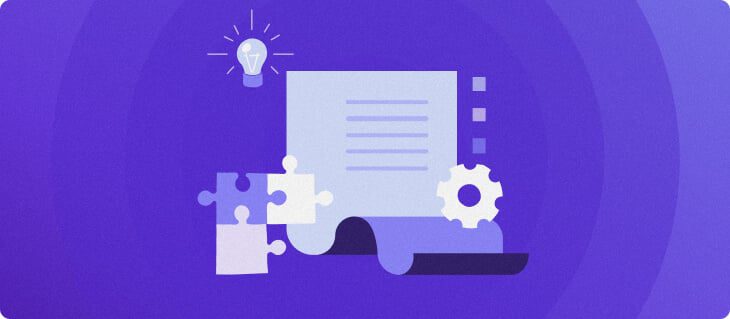
سرفصلهای مطلب
پس از خرید یک سرور خصوصی مجازی (VPS)، باید چندین مرحله را قبل از استقرار یک برنامه یا وب سایت انجام دهید.
این اقدامات برای اطمینان از امنیت و سازگاری بسیار مهم هستند زیرا VPS خود مدیریت می شود. معمولاً فاقد نرم افزار از پیش پیکربندی شده است و کاربر باید محیط میزبانی را به صورت دستی آماده کند روی نیازهای خاص آنها
برای کمک به شما برای شروع، این آموزش به شما توضیح می دهد که پس از خرید یک برنامه میزبانی VPS، از آشنایی با سرور خود تا یکپارچه سازی ابزار نظارت، چه کاری باید انجام دهید.
بعد از خرید VPS چه کاری باید انجام داد
در این قسمت هفت اقدام لازم پس از خرید هاست VPS و چندین مورد را توضیح خواهیم داد هاستینگer ویژگی هایی که به ساده سازی کار کمک می کند.
1. VPS خود را درک کنید
هر VPS دارای هسته CPU، RAM و تخصیص فضای ذخیره سازی خاص است. اینها تعیین می کنند که سرور مجازی شما چقدر بار می تواند تحمل کند و میزان داده ای که می تواند ذخیره کند.
برای سیستم عامل، ارائه دهندگان میزبانی وب معمولاً دو گزینه ارائه می دهند – لینوکس و ویندوز. هاستینگerVPS تنها از توزیعهای لینوکس پشتیبانی میکند، زیرا آنها رایگان، انعطافپذیرتر هستند و عملکرد بهتری نسبت به ویندوز دارند.
شما یک کنترل پنل مانند نصب می کنید سایبرپنل برای ساده سازی مدیریت میزبانی VPS. این یک رابط کاربری گرافیکی (GUI) برای دسترسی به فایلها و تنظیمات سرور شما بدون استفاده از دستورات لینوکس فراهم میکند.
2. VPS خود را راه اندازی کنید
پس از درک سازگاری سرور خود، به نصب نرم افزار ادامه می دهیم. در هاستینگer، می توانید یک سیستم عامل و کنترل پنل را با یک کلیک پیکربندی کنید با استفاده از قالب VPS. اگر از ارائه دهنده میزبانی وب دیگری استفاده می کنید، ممکن است لازم باشد از دستورات سفارشی استفاده کنید.
پس از نصب، از طریق پوسته امن (SSH) به VPS خود دسترسی پیدا کنید – یک پروتکل اتصال امن برای اجرای دستورات روی سرور راه دور شما برای دسترسی به سرور لینوکس می توانید از PuTTY استفاده کنید دسکتاپ از راه دور برای ویندوز
به طور پیش فرض، شما به عنوان وارد می شوید root. از آنجایی که این کاربر دارای بیشترین امتیازات است، اجرای دستورات و انجام وظایف مدیریت سرور با استفاده از آن میتواند تا حدودی خطرناک باشد.
با در نظر گرفتن این موضوع، بیایید یک ابرکاربر دیگر در میزبانی VPS لینوکس شما برای اجرای دستورات مدیریتی ایجاد کنیم. ما از AlmaLinux برای این آموزش استفاده خواهیم کرد، اما مراحل باید برای همه توزیعها مانند اوبونتو یا CentOS:
adduser your-username
رمز عبور حساب جدید و اطلاعات تماس را وارد کنید. سپس، از root به کاربر جدید با استفاده از دستور زیر:
su your-username
با این حساب، فقط می توانید دستورات مدیریتی را با استفاده از sudo پیشوند و پس از وارد کردن رمز عبور آن.
3. به دامنه خود اشاره کنید
در حالی که میتوانید با استفاده از آدرس IP به VPS خود دسترسی داشته باشید، به یک نام دامنه نیاز دارید تا سایت یا برنامه میزبانی شده در دسترس کاربران باشد. همچنین برای فعال کردن HTTPS و راهاندازی یک سرور ایمیل سفارشی در مراحل بعدی به آن نیاز دارید.
راههای مختلفی برای نشان دادن نام دامنه به VPS وجود دارد، اما سادهترین راه، تغییر رکورد DNS در تنظیمات ثبتکننده است.
برای انجام این کار در هاستینگer، باز کن hPanel و حرکت کنید به دامنه ها → مدیریت کنید → DNS/Nameservers. زیر مدیریت DNS بخش، دو بخش جدید اضافه کنید A رکورد می کند به آدرس IP VPS شما اشاره می کند. آنها را نام ببر www و @، اما سایر مقادیر پیکربندی را یکسان نگه دارید.

4. VPS خود را ایمن کنید
برای حفظ امنیت VPS خود، به طور منظم آن را اجرا کنید به روز رسانی دستور نصب آخرین نسخه تمامی نرم افزارها در اینجا روش انجام این کار در AlmaLinux آمده است:
sudo dnf update && sudo apt upgrade
برای سایر توزیعها، جایگزین کنید dnf با مدیر بسته مربوطه خود، مانند apt برای دبیان و اوبونتو VPS. اگر از ویندوز استفاده می کنید، راهنما را دنبال کنید روی نرم افزار سرور خود را به روز کنید.
علاوه بر این، قوانین فایروال را پیکربندی کنید روی VPS خود را برای مسدود کردن ترافیک مخربی که می تواند ایمنی آن را به خطر بیندازد. شما می توانید این کار را با استفاده از لینوکس iptables یا دیوار آتش ویندوز.
یکی دیگر از اقدامات ضروری، راه اندازی Fail2Ban برای جلوگیری از تلاش های ورود مخرب است. در اینجا دستور نصب است:
sudo dnf install fail2ban
علاوه بر این، پورت SSH پیش فرض را تغییر دهید زیرا درگاه پیش فرض اغلب مورد سوء استفاده قرار می گیرد. می توانید با باز کردن فایل پیکربندی SSH با این دستور و تغییر تنظیمات مربوطه این کار را انجام دهید.
sudo nano /etc/ssh/sshd_config


در حالی که اجباری نیست، ما همچنین توصیه می کنیم کلیدهای SSH را تنظیم کنید تا اتصال SSH خود را به درستی ایمن کنید. اینها اعتبارنامه های ورود اضافی هستند که به محافظت از سرور شما در صورت به خطر افتادن نام کاربری و رمز عبور کمک می کنند.
در نهایت، یک گواهی لایه سوکت های امن (SSL) نصب کنید تا اتصال بین سرور و کلاینت ها رمزگذاری شود. شما می توانید این کار را با استفاده از Certbot از طریق رابط خط فرمان یا ویژگی پنل مدیریت میزبانی شما.
برای مثال، با رفتن به داشبورد اصلی → آن را در Cyberpanel تنظیم کنید SSL → مدیریت کنید SSL. دامنه VPS خود را انتخاب کرده و کلیک کنید SSL را صادر کنید. سپس برو به وب سایت ها → لیست وب سایت ها → مدیریت کنید → بازنویسی قوانین و انتخاب کنید HTTPS را مجبور کنید.
5. یک وب سرور نصب کنید
اکنون، پشته وب را نصب کنید host وب سایت یا برنامه شما اولین جزء الف است وب سرور، نرم افزاری که درخواست های مشتریان را می گیرد و محتوای درخواست شده را نمایش می دهد.
برخی از وب سرورهای محبوب هستند آپاچی، NGINX، و OpenLiteSpeed. ما OpenLiteSpeed را به دلیل عملکرد بالا و سازگاری گسترده توصیه می کنیم مگر اینکه به یک مورد خاص نیاز داشته باشید.
برای کمک به تصمیم گیری آگاهانه، وردپرس ما را بررسی کنید روی آموزش KVM برای کسب اطلاعات بیشتر در مورد عملکرد آنها. اکنون، اجازه دهید شروع به نصب یک وب سرور کنیم.
در هاستینگer، می توانید از الگوی پشته LAMP ما برای پیکربندی Apache یا LEMP برای NGINX استفاده کنید. قالبهای OpenLiteSpeed نیز در دسترس هستند، اما از قبل با نرمافزارهای دیگر پیکربندی شدهاند.
اگر می خواهید وب سرور را جداگانه نصب کنید از دستورات استفاده کنید. برای کسب اطلاعات بیشتر در مورد مراحل، بررسی کنید راهنمای تنظیم OpenLiteSpeed.
مهم! اگر استفاده می کنید هاستینگerدر قالب های VPS، نیازی به پیکربندی وب سرور و سایر اجزای پشته وب ندارید زیرا از قبل نصب شده اند.
6. خدمات ایمیل و پایگاه داده را اضافه کنید
یکی دیگر از اجزای پشته وب، پایگاه داده است که اطلاعات کاربر را در صورت درخواست ذخیره و بازیابی می کند. وب سایت شما را قادر می سازد تا محتوای پویا را نشان دهد که به طور خودکار بر اساس آن تغییر می کند روی پرس و جوهای خاص
سیستم های مدیریت پایگاه داده (DBMS) مختلفی وجود دارد، مانند MySQL، MariaDB، و PostgreSQL. راه اندازی process بسته به آن متفاوت است روی پایگاه های داده برای مثال دستورات زیر را برای نصب MySQL اجرا کنید روی یک AlmaLinux VPS:
sudo dnf install mysql-server
در حالی که اختیاری است، ما همچنین راه اندازی را توصیه می کنیم phpMyAdmin. این کنترل پنل به جای استفاده از دستورات، یک رابط گرافیکی برای کمک به سادهسازی مدیریت پایگاه داده MySQL ارائه میکند.
برای کسب اطلاعات بیشتر در مورد روش تنظیم آن، نصب phpMyAdmin ما را بررسی کنید روی CentOS آموزش، که باید برای سایر توزیعهای مبتنی بر RHEL مانند AlmaLinux نیز کار کند. پس از پیکربندی، باید بتوانید با مراجعه به این لینک به پنل دسترسی پیدا کنید:
yourvpsdomain.tld/phpmyadmin


به عنوان وارد شوید root کاربری که در طول نصب MySQL ایجاد کردید process. برای اتصال پایگاه داده به برنامه خود، آن را اضافه کنید تابع PHP mysql_connect به شما index.php فایل.
همچنین توصیه می کنیم یک سرویس پستی خصوصی با دامنه خود راه اندازی کنید تا قابلیت تحویل را بهبود ببخشید. ساده ترین راه برای انجام این کار، میزبانی یک سرور ایمیل سفارشی است روی سایبرپنل.
7. اولین برنامه وب خود را مستقر کنید
پس از پیکربندی وب پشته، اجازه دهید به استقرار برنامه وب ادامه دهیم. بسته به مراحل کمی متفاوت است روی چه آن را با استفاده از چارچوب یا سیستم مدیریت محتوا (CMS) بسازید.
هاستینگer VPS از CMS های محبوب مانند وردپرس و فریمورک هایی مانند لاراول پشتیبانی می کند که می توانید با استفاده از قالب ها یا دستورات آن ها را پیکربندی کنید. چندین پنل مدیریتی نیز یک ویژگی نصب را ارائه می دهند.
برای مثال، وردپرس را از طریق CyberPanel با رفتن به نصب کنید داشبورد → وب سایت ها → لیست وب سایت ها → مدیریت کنید. به پایین اسکرول کنید نصب کننده برنامه بخش و انتخاب کنید WP + LSCache. اطلاعات سایت را وارد کرده و کلیک کنید وب سایت ایجاد کنید.


پس از نصب، مراجعه کنید yourdomain.tld/wp-admin برای دسترسی به داشبورد مدیریت وردپرس و پیکربندی وب خود page. حرکت به پلاگین منو و نصب افزونه هایی مانند WordFence برای بهینه سازی امنیت و فعال کردن کش با استفاده از LiteSpeed.
برای فریمورک ها باید استفاده کنید هاستینگerقالب VPS یا دستورات نصب آن. پس از پیکربندی، فایل ها را از یک مخزن Git از طریق SSH یا با استفاده از پروتکل انتقال فایل (FTP) به سرور فشار دهید.
8. سرور خود را نظارت و نگهداری کنید
به طور منظم عملکرد سرور خود را کنترل کنید تا مطمئن شوید که وب سایت یا برنامه شما پاسخگو است. می توانید از ابزارهایی مانند گرافانا یا پرومتئوس، اما تنظیم آنها می تواند پیچیده باشد.
برای ردیابی منابع اولیه، استفاده کنید ویژگی نظارت داخلی پنل مدیریت شما. در hPanel می توانید با رفتن به آن به آن دسترسی پیدا کنید VPS → تنظیمات → پشتیبان گیری و نظارت → استفاده از سرور.


همچنین، برای حفظ امنیت، به طور مرتب نرم افزار سرور خود را به روز کنید. برای ساده کردن این کار تکراری، یک اسکریپت cron job تنظیم کنید تا اجرای آن را برنامه ریزی کنید.
علاوه بر این، VPS خودکار را فعال کنید backup برای اطمینان از ایمنی داده ها با استفاده از وب خود hostویژگی یا cron job. به طور پیش فرض، سیستم شما فایل بایگانی را به صورت محلی ایجاد می کند.
توصیه می کنیم از یک خارج از سایت اضافی استفاده کنید backup راه حلی برای محافظت از فایل های شما در برابر آسیب فیزیکی احتمالی. ارائه دهنده محبوب چنین خدماتی Google Drive است.
نتیجه
از آنجایی که میزبانی VPS یک سرویس خود مدیریتی است، کاربران باید چندین مرحله را برای آماده سازی محیط میزبانی خود طی کنند. پس از درک سازگاری سخت افزار و نرم افزار سرور، یک سیستم عامل مانند لینوکس یا ویندوز را نصب کنید.
سپس، از طریق SSH به VPS خود دسترسی پیدا کنید تا یک ابرکاربر جدید ایجاد کنید و نرم افزار امنیتی، از جمله فایروال و SSL را راه اندازی کنید. یک پشته وب را با توجه به نیازهای برنامه خود و نرم افزار اختیاری مانند پانل مدیریت میزبانی نصب کنید.
یک CMS یا فریم ورک را پیکربندی کنید و برنامه خود را از طریق FTP روی سرور مستقر کنید. در نهایت، یک ابزار نظارتی مانند Prometheus باید راهاندازی شود، و یک اسکریپت cronjob باید برای خودکارسازی کارهای معمولی مانند backup و به روز رسانی
من یک VPS خریدم حالا چی؟ سوالات متداول
در این بخش به چندین سوال که کاربران اغلب پس از خرید یک برنامه میزبانی VPS می پرسند پاسخ خواهیم داد.
چه باید کرد روی VPS جدید؟
حیاتی ترین مراحل نصب یک سیستم عامل، راه اندازی یک سیستم جدید است root رمز عبور، ایجاد یک ابرکاربر و پیکربندی ابزارهای امنیتی. سپس، پشته وب، مانند وب سرور و پایگاه داده را بر اساس نصب کنید روی نیازهای میزبانی شما
آیا می توانم چندین وب سایت را میزبانی کنم؟ روی یک VPS تنها؟
کاملا! به host چندین وب سایت روی یک VPS، یک پوشه اختصاصی در وب سرور خود ایجاد کنید root دایرکتوری برای هر دامنه سپس، آپلود کنید index.php و دیگر page فایل ها در محل
چگونه یک وب سرور مانند Apache یا NGINX نصب کنم؟ روی VPS من؟
در هاستینگer، می توانید وب سرور Apache، NGINX یا OpenLiteSpeed را با استفاده از الگوی سیستم عامل از طریق hPanel نصب کنید. از طرف دیگر، می توانید این کار را با استفاده از apt نصب کنید دستور از طریق SSH
بهترین راه برای نظارت بر عملکرد VPS من چیست؟
بهترین راه برای ردیابی عملکرد VPS خود، ادغام آن با ابزار نظارتی مانند Prometheus و Grafana است. به طور متناوب، می توانید استفاده کنید هاستینگerابزار نظارت بر VPS به طور مستقیم از طریق hPanel، اما اطلاعات آنچنان جامع نیست.
لطفا در صورت وجود مشکل در متن یا مفهوم نبودن توضیحات، از طریق دکمه گزارش نوشتار یا درج نظر روی این مطلب ما را از جزییات مشکل مشاهده شده مطلع کنید تا به آن رسیدگی کنیم
زمان انتشار: 1403-04-26 02:09:05



